word制图的操作流程
时间:2022-10-26 13:54
word这款办公应用许多网友才刚刚入手,还不知道制图的相关操作,所以接下来小编就讲解word制图的操作方法哦,希望能够帮助到大家呢。
word制图的操作流程
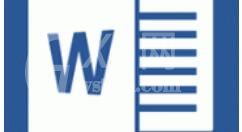
1、首先找到word并打开。

2、点击插入选择形状工具,在下拉列表中选择新建绘图画布工具。因为我们需要自己进行形状的绘画,那么就要新建一个画布来进行绘画。
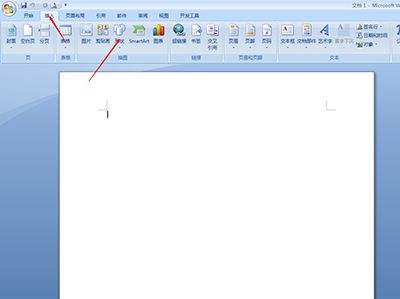
3、在进入画布后,在菜单栏的第一个位置会出现一个工具栏,里面放有各种已经为我们准备好的工具,我们只要点击相应的工具即可使用它进行图像的绘画。
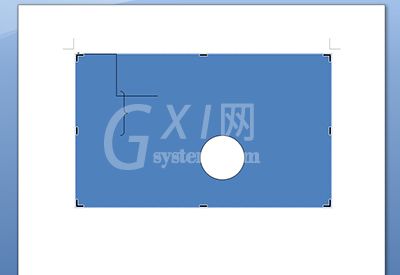
4、我们可以使用word中自带的工具为其添加特效,像阴影、发光等效果,使我们绘制的图形更美观。
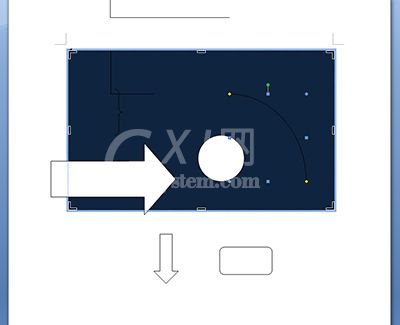
各位小伙伴们,看完上面的精彩内容,都清楚word制图的操作流程了吧!



























